Jedna od najnevjerovatnijih značajki koje treba izaćinajnovija verzija Androida su korisnički računi. Naši pametni telefoni i tableti ovih su dana tako smiješno moćni, da nije čudo što je ova značajka uvedena, jer na našim prijenosnim računalima imamo više računa. Android Lollipop ne dopušta vam dodavanje drugih korisnika, već ima i prethodno dodani račun za goste koji je već postavljen za vas, tako da na njemu možete prebaciti i odmah po potrebi predati uređaj. Evo kratkog pregleda kako dodajete i prelazite između korisničkih računa i kako ih postavljate.

Dodajte korisnički račun
Prijeđite prstom prema dolje da biste otvorili centar za obavijestii dodirnite ikonu korisnika u gornjem desnom kutu. Kada ga prvi put dodirnete, prikazat će se postavke brzog pristupa i morat ćete još jednom dodirnuti ikonu profila da biste otvorili ploču dodanih korisnika. Prvi put ćete vidjeti samo svoj račun koji je pravilno označen kao "Vlasnik" i račun za goste. Dodirnite "Dodaj korisnika" da biste dodali novi račun.
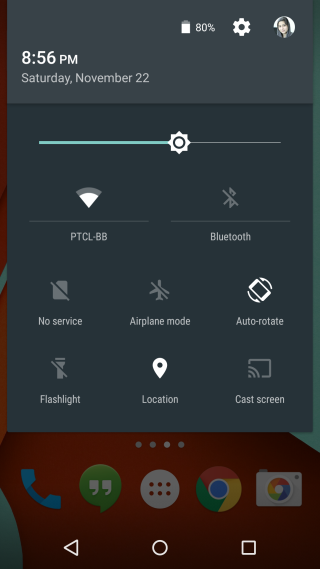
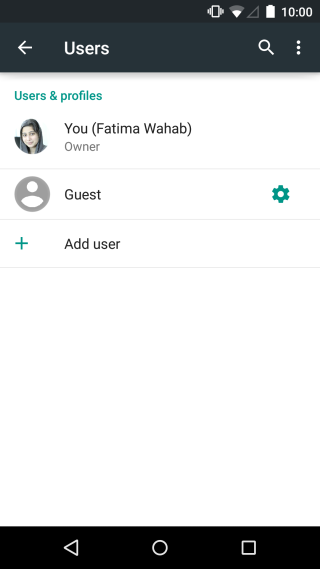
Unesite naziv računa i dodirnite "U redu". Tada ćete biti upitani želite li sada postaviti račun. Ako dodirnete „Postavi odmah“, bit ćete prebačeni na račun gdje možete nastaviti s dodavanjem Google računa i instaliranjem aplikacija, postavljanjem zaporke i prilagođavanjem zaključanog zaslona između ostalog.
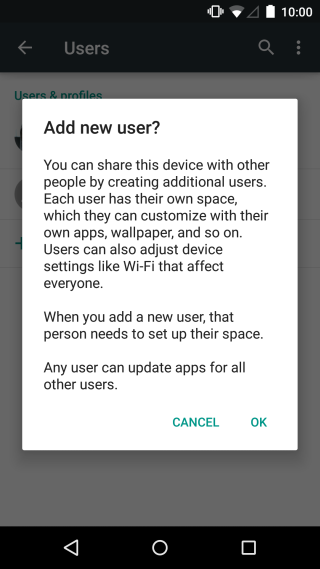
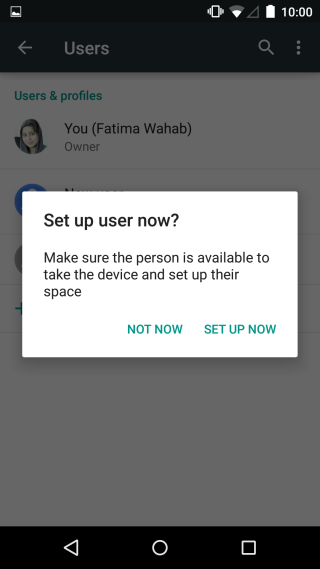
Prebacivanje između računa
Prebacivanje između računa funkcionira na isti načinbez obzira na koji ste račun prijavljeni. Srušite centar za obavijesti jednom, dodirnite korisničku ikonu, a zatim još jednom i odaberite na koji račun želite da se prebacite. Slijedite odijelo da biste se vratili na račun vlasnika.
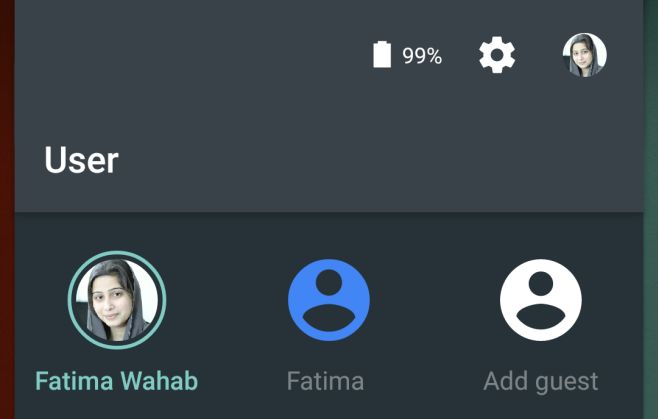
Dodavanje aplikacija korisničkim računima
Možda će uzrok tome da već imate aplikacijeinstaliran na glavnom računu "Vlasnika" može se koristiti drugim računima ako je to dopušteno, ali ne funkcionira baš tako. Za dodavanje aplikacija korisničkom računu morat će se konfigurirati odvojeni Google račun u njegovoj aplikaciji Trgovina Google Play. Nakon što učini, korisnik može instalirati aplikacije. Prednost je u tome što ako korisnik odluči instalirati aplikaciju koja je već instalirana na glavnom vlasničkom računu, nećete je trebati ponovo preuzeti. Aplikacija postaje odmah dostupna na računu. Naravno svaki račun konfigurira i dodaje račune odvojeno od svih ostalih računa. Da biste korisniku omogućili pozive, idite na Postavke> Korisnici i dodirnite gumb zupčanika. Dodirnite Dopusti telefonske pozive i SMS preklopnicu da biste tom računu omogućili pozivanje sa SIM kartice na uređaju kao i slanje / primanje poruka.
Ukloni korisnika
Da biste uklonili račun, idite na Postavke> Korisnici idodirnite korisnika kojeg želite ukloniti, a zatim dodirnite Ukloni korisnika. Kada se korisnik ukloni, svi se podaci s tog računa gube; fotografije, računi, kontakti, sve.
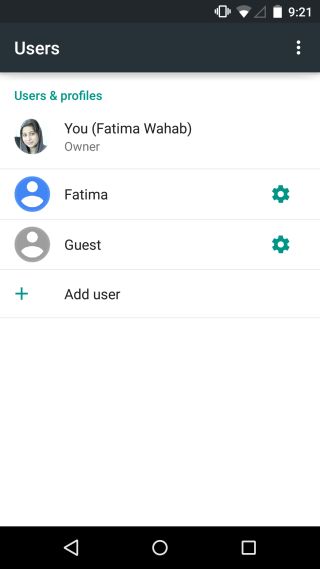
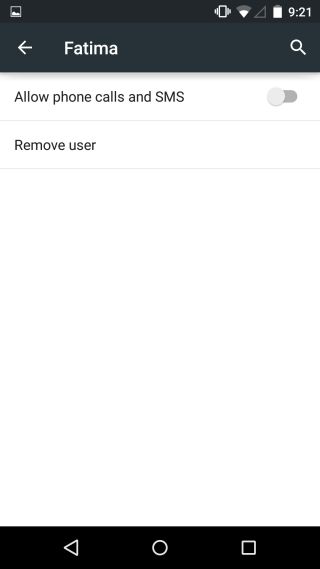
Deinstalacija aplikacije za sve korisnike
Možete deinstalirati aplikaciju na isti način kao i uvijekkoji se koristi u starijim verzijama Androida, ali uvođenjem korisničkih računa možete dodirnuti gumb "Više" u gornjem desnom kutu zaslona za deinstaliranje aplikacija i deinstalirati aplikaciju za sve korisnike. Korisnik još uvijek može samostalno dodati aplikaciju na svoj račun kako je ne biste točno blokirali.
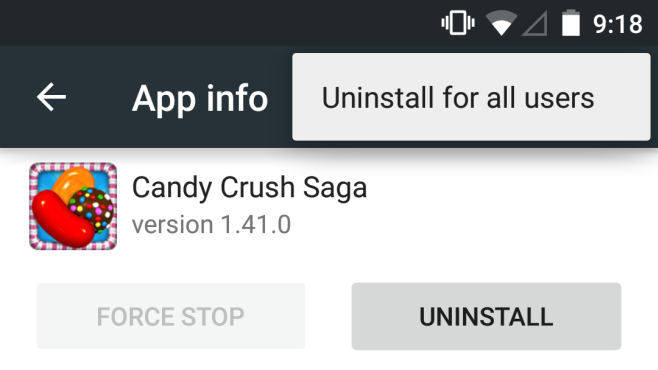
Korisnički računi i račun gostiju su izvršeniprilično dobro u Android Lollipopu i ako ništa drugo, to je sjajan način da roditelji omoguće djeci da koriste svoj uređaj. Ne mogu vidjeti ovako nešto ikad na iOS uređaju što je sramota jer bi to bilo dobrodošlo na iPadu.













komentari